자유PDF는 양식 채우기와 디자인에 매우 유용합니다. 더 많은 정보를 위해 아래의 내용을 읽어 주십시오.
대화형 양식과 비대화형 양식
“양식” 파일에는 두 가지 종류가 있습니다. 첫 번째는 다른 기능은 필요없이 단순히 양식 필드를 바로 클릭해서 채울 수 있는 양식을 가진 PDF 파일이며 이런 파일은 ‘대화형 양식’ 이라고 합니다. 다른 하나는 일반 파일의 열이나 문자를 바꿀 때 자유PDF 의 텍스트 입력 기능을 사용해야 입력이 가능한 양식을 가진 PDF 파일이며 ‘비대화형 양식’ 이라고 합니다.
대화형 양식 (Interactive 양식) #
대화형 양식의 경우 응용프로그램 창의 오른쪽 상단에 메시지 상자가 나타납니다. 메시지 상자는이 문서가 작성 가능한 양식임을 알려줍니다. 알림 메시지를 축소하려면 ![]() 을 클릭하십시오. 이 파일을 다시 열 때 알림 메시지를 다시 표시하지 않으려면 알림 메시지에서 다시 표시 안 함 옵션을 선택하십시오. 알림 메시지에서 톱니 바퀴 아이콘
을 클릭하십시오. 이 파일을 다시 열 때 알림 메시지를 다시 표시하지 않으려면 알림 메시지에서 다시 표시 안 함 옵션을 선택하십시오. 알림 메시지에서 톱니 바퀴 아이콘 ![]() 을 클릭하면 알림 메시지 설정에 대한 기본 설정이 변경 될 수 있습니다. 자세한 내용은 알림 메시지 기본 설정을 참조하십시오.
을 클릭하면 알림 메시지 설정에 대한 기본 설정이 변경 될 수 있습니다. 자세한 내용은 알림 메시지 기본 설정을 참조하십시오.
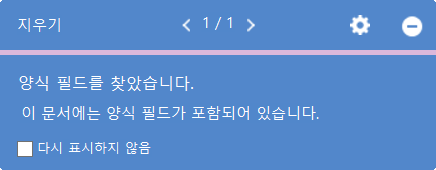
메시지 표시줄은 현재 문서가 대화형 양식을 포함하고 있다는 것을 알립니다. 하이라이트 표시된 필드에 체크하면 모든 빈칸과 빈칸이 필요한 개요에 배경 색을 채워줘서 쉽게 확인이 가능하게 합니다. 메시지 표시줄을 닫으려면 숨기기 버튼을 클릭합니다.
Acro 양식과 XFA (XML Forms Architecture) 양식
자유PDF는 Acro 양식과 XFA 양식 양식을 모두 지원합니다. 손 도구 ![]() 를 사용해 일반 양식처럼 채울 수 있습니다.(Acro 양식도 동일)
를 사용해 일반 양식처럼 채울 수 있습니다.(Acro 양식도 동일)
비대화형 양식
문서 메시지 표시줄이 나타나지 않습니다. 이 양식 유형은 고전적인 PDF 문서처럼 작동하기 때문에 이 양식을 채우려면 채우기와 서명 입력기를 사용해 입력하여야 합니다. 더 자세한 내용은 비대화형 양식 채우기를 참조하십시오.